Spring5源码 - 构建源码环境
文章目录
- 开发环境
- git clone 源码
- gradle调整 [可选]
- gradle离线安装
- gradle中央仓库地址调整
- 执行 gradlew.bat
- 导入到IEDA
- gradlew
 compileTestJava
compileTestJava - 导入到IDEA
- 编译和 运行Testst设置为 IntelliJ IDEA (建议)
- gradlew
- 测试验证
- 新建子模块
- 添加依赖
- 编写代码 加载Bean测试
- 运行测试
- Gradle 下载的依赖包存储的位置
- 问题
- 其他可参考

开发环境
IDEA 2020.2.1 + OpenJDK8U-jdk_x64_windows_hotspot_8u265b01 + gradle-6.5.1-bin.zip
遵循官方指导文档
git clone 源码
源码地址: https://github.com/spring-projects/spring-framework

copy地址,待会要用
这里我将放到了 D:\workspace
打开 git bash ,执行如下命令 git clone https://github.com/spring-projects/spring-framework.git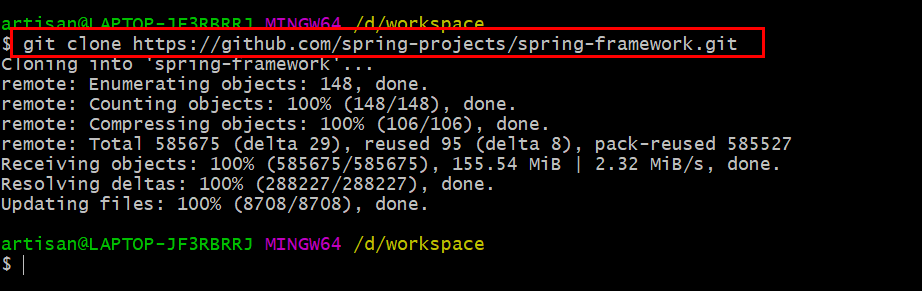
等一会即可,如下所示
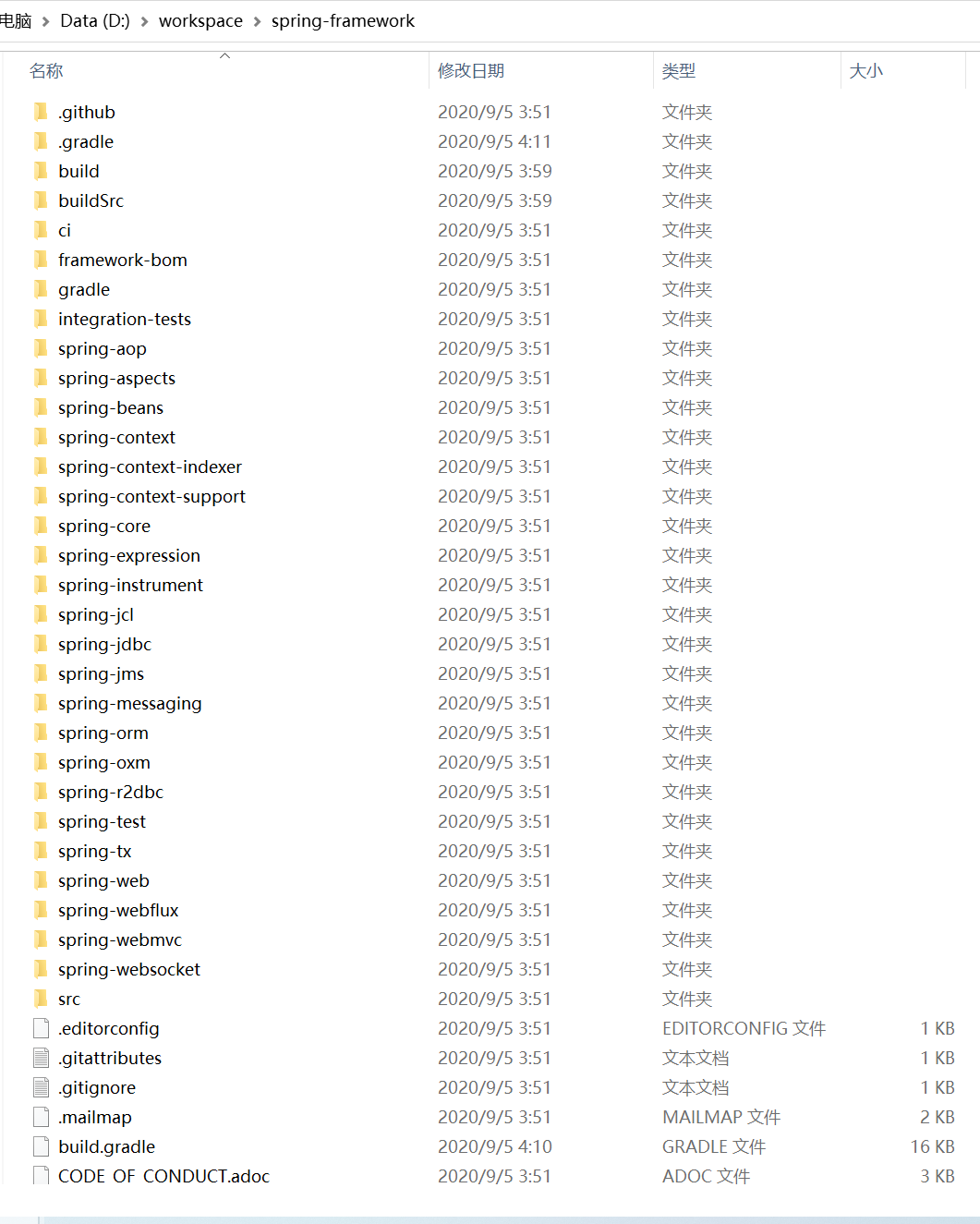
官方指导手册

https://github.com/spring-projects/spring-framework/wiki/Build-from-Source
gradle调整 [可选]
gradle离线安装
打开 D:\workspace\spring-framework\gradle\wrapper\gradle-wrapper.properties
distributionBase=GRADLE_USER_HOMEdistributionPath=wrapper/distsdistributionUrl=https\://services.gradle.org/distributions/gradle-6.6-bin.zipzipStoreBase=GRADLE_USER_HOMEzipStorePath=wrapper/dists
gradle会去 distributionUrl对应的地址下载gradle压缩包,如果网络不好的话,可以提前现在好一个离线包
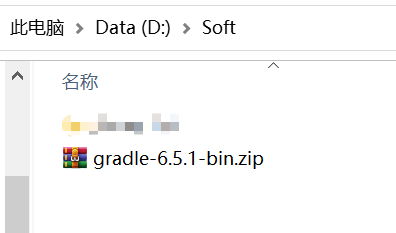
修改 distributionUrl,如下
distributionUrl=file\:///D\:/Soft/gradle-6.5.1-bin.zip
安装目录: windows系统默认GRADLE_USER_HOME 为 c:\Users\用户\.gradle
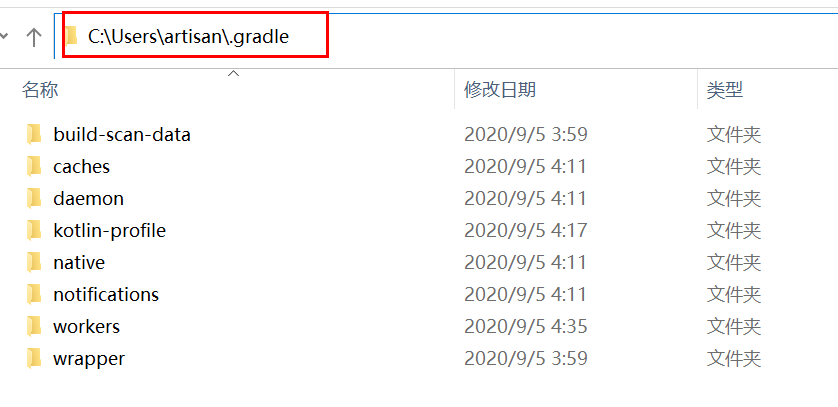
gradle中央仓库地址调整
国内环境的话,建议调整一下gradle的中央仓库。
找到 build.gradle
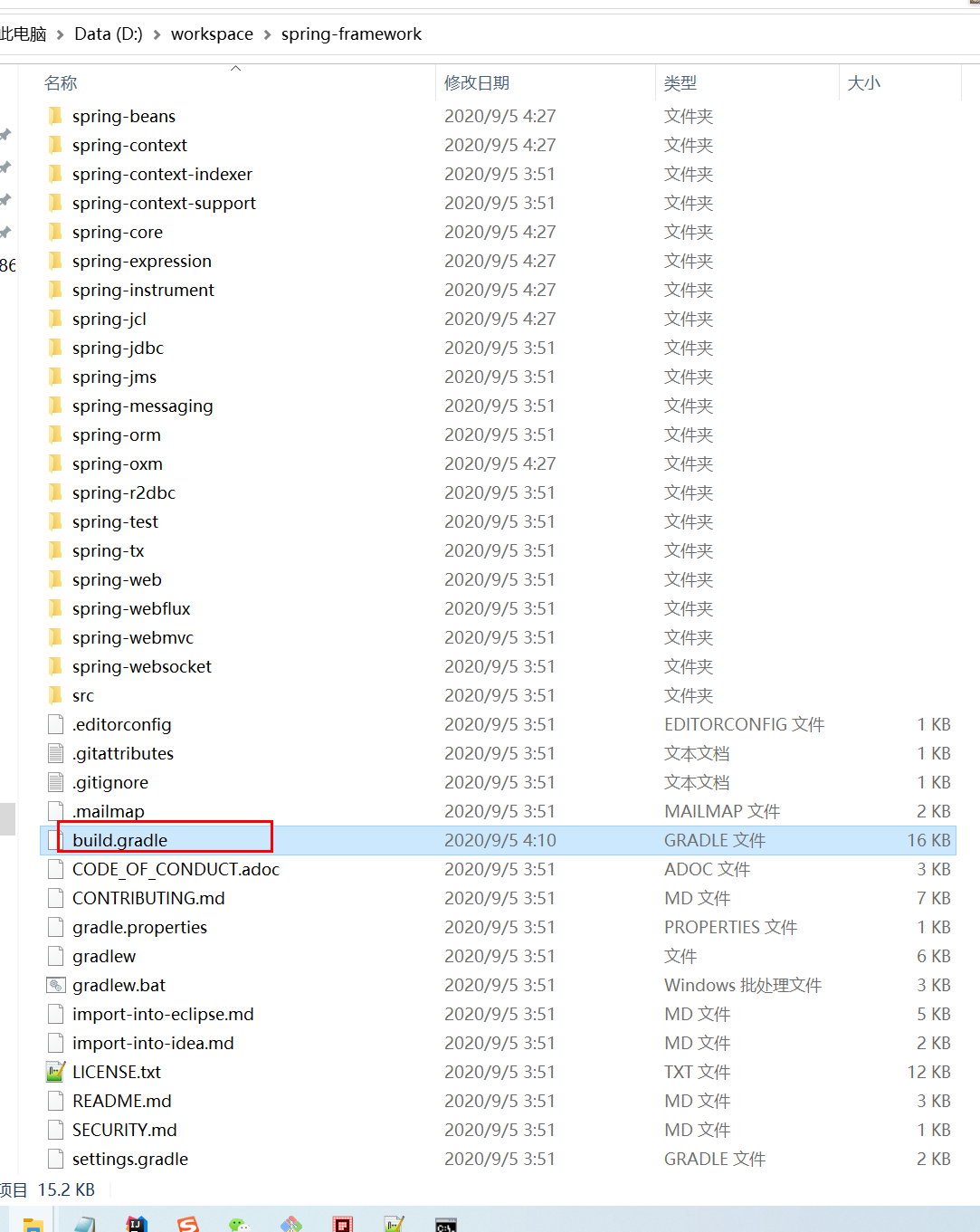
打开 285行 添加阿里云地址
maven { url 'https://maven.aliyun.com/nexus/content/groups/public/'}maven { url 'https://maven.aliyun.com/nexus/content/repositories/jcenter'}
执行 gradlew.bat
windows环境下 gradlew.bat 就是我们需要执行的脚本
第一次要下载好多依赖,速度取决于你的网速,如果失败的话,多执行几次,基本都是可以成功的。
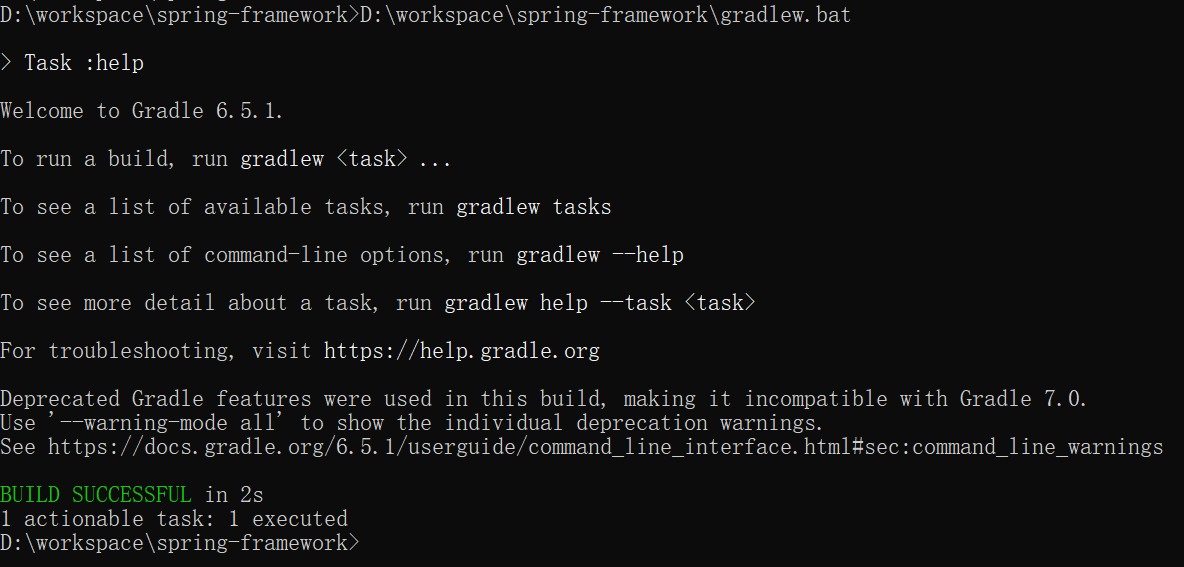
导入到IEDA

https://github.com/spring-projects/spring-framework/blob/master/import-into-idea.md
根据提示来操作即可
Precompile spring-oxm with ./gradlew :spring-oxm:compileTestJavaImport into IntelliJ (File -> New -> Project from Existing Sources -> Navigate to directory -> Select build.gradle)When prompted exclude the spring-aspects module (or after the import via File-> Project Structure -> Modules)Code away
gradlew  compileTestJava
compileTestJava
第一步 gradlew  compileTestJava
compileTestJava

导入到IDEA
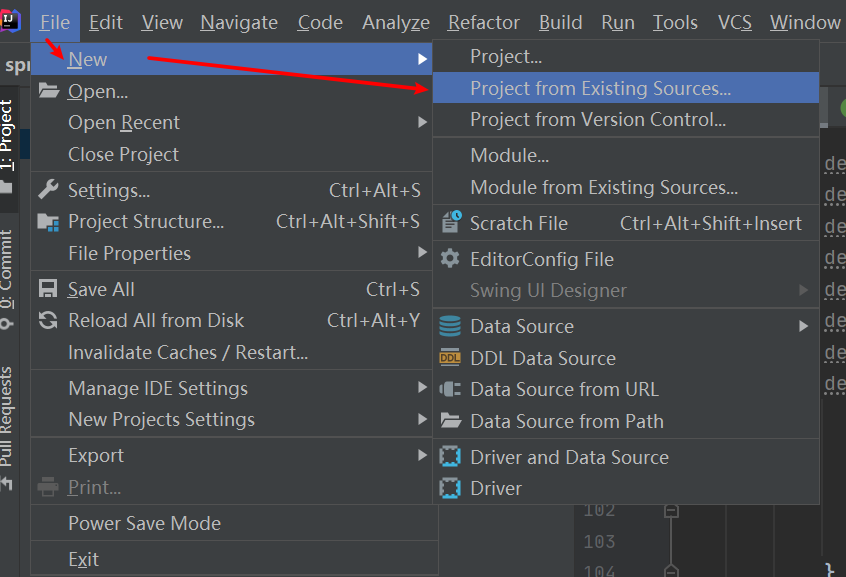
选择你拉取的spring源码,方式选择build.gradle
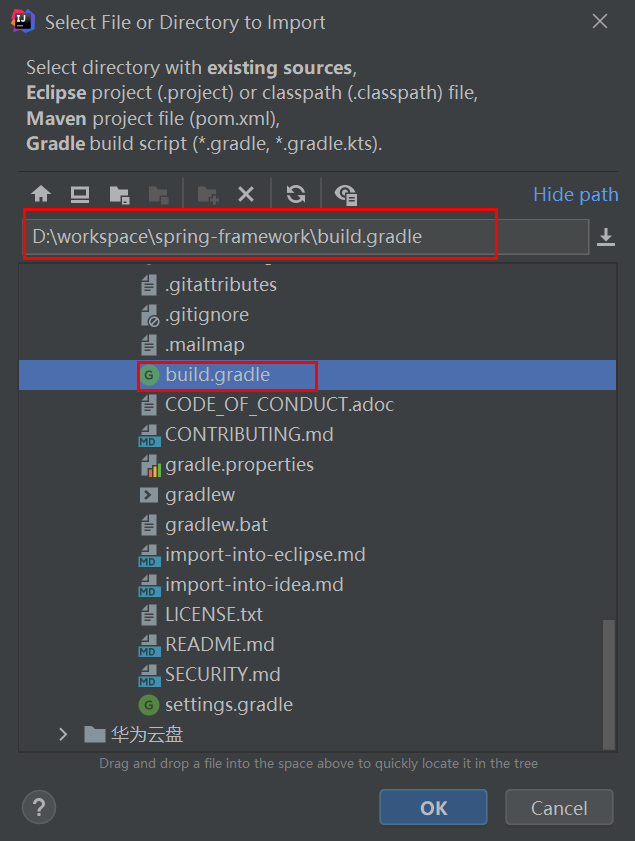
等待index完成,需要下载jar包 ,不是很快(我用了好几次,耗时好几个小时),如果期间出错,多试几次。
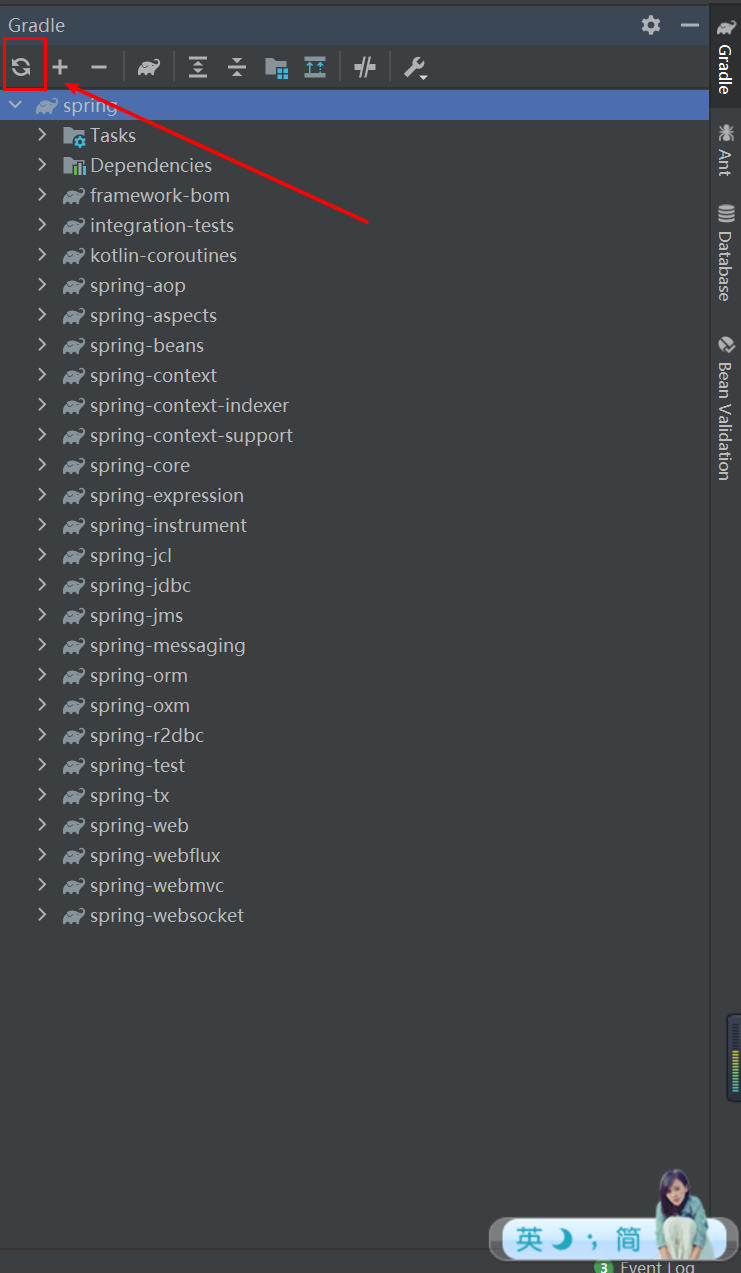
点击刷新按钮,如上所示,基本可以认定为构建成功。
编译和 运行Testst设置为 IntelliJ IDEA (建议)
编译完成后建议 将编译和 运行Testst设置为 IntelliJ IDEA , 默认的Gradle特别慢。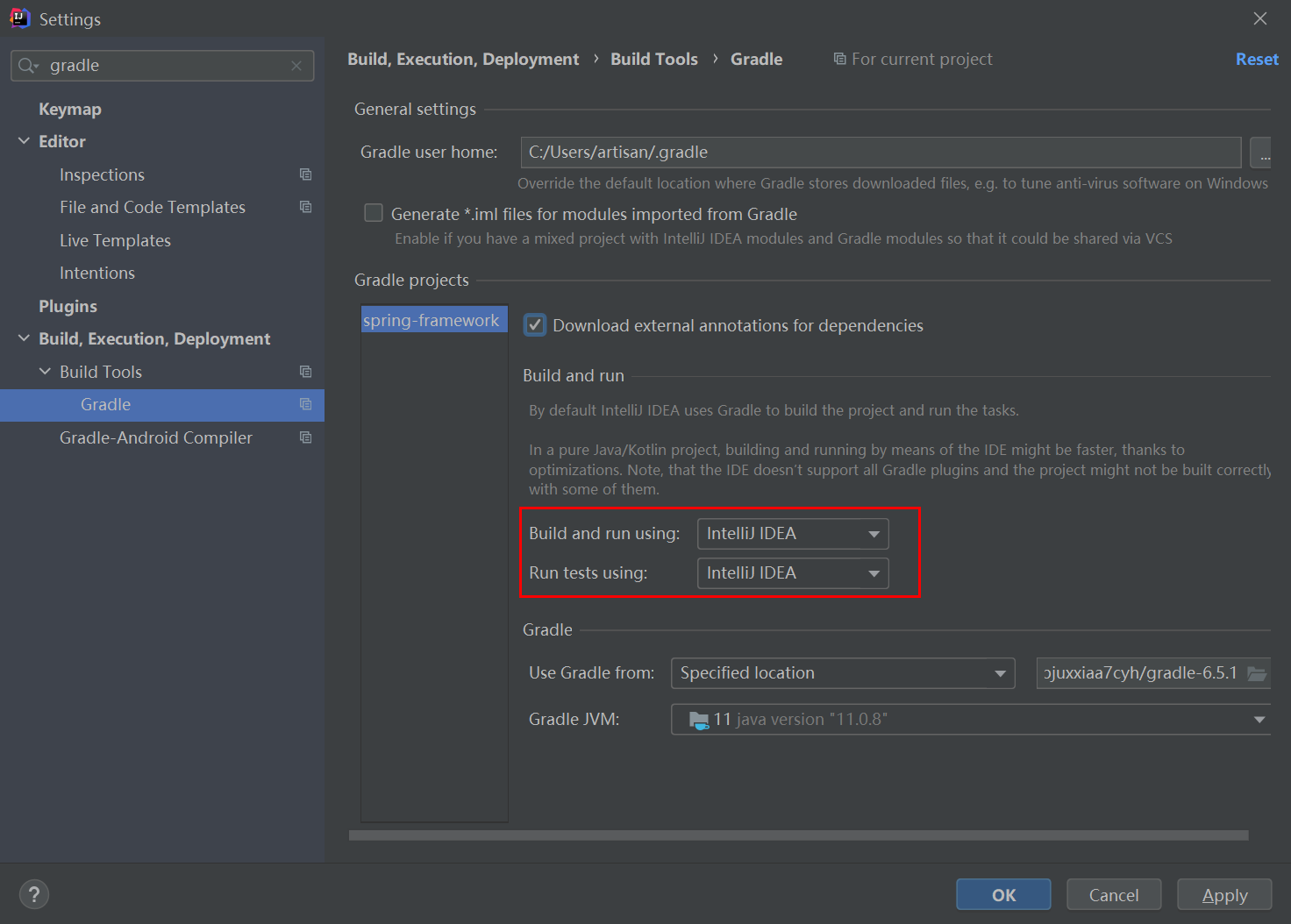
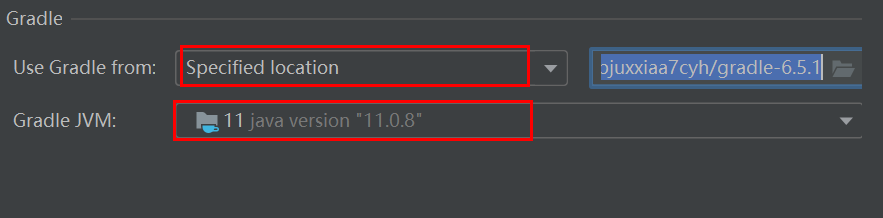
C:/Users/artisan/.gradle/wrapper/dists/gradle-6.5.1-bin/b4shxvjcpfsjxpjuxxiaa7cyh/gradle-6.5.1
这个地方选OPEN JDK11 会有问题,请见问题记录
测试验证
新建子模块
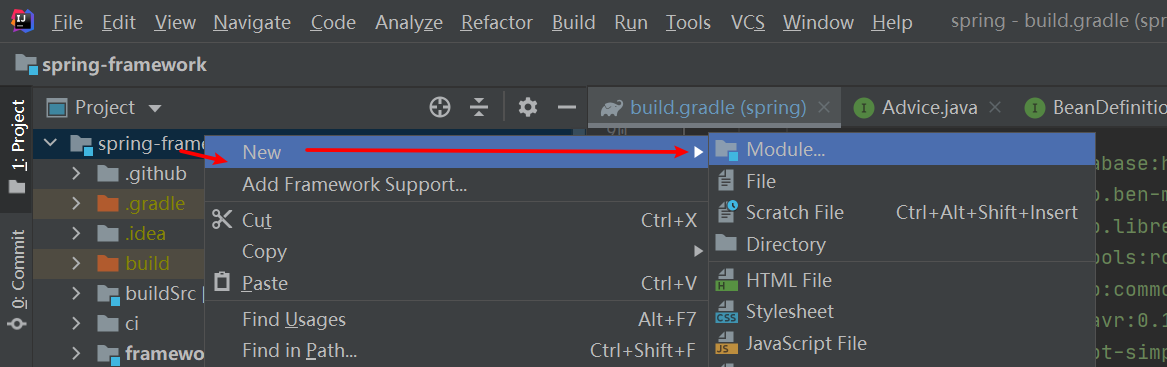
选择 gradle
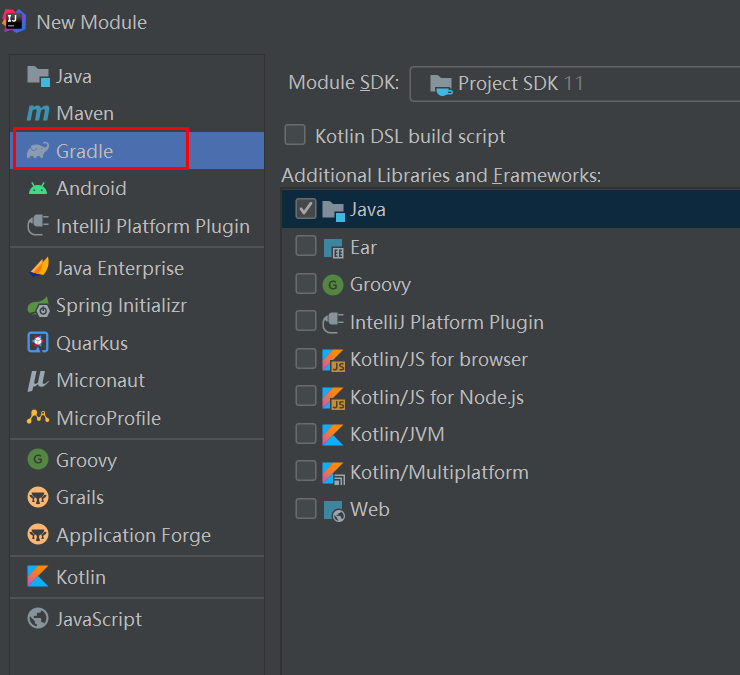
随便建立一个子module的名称
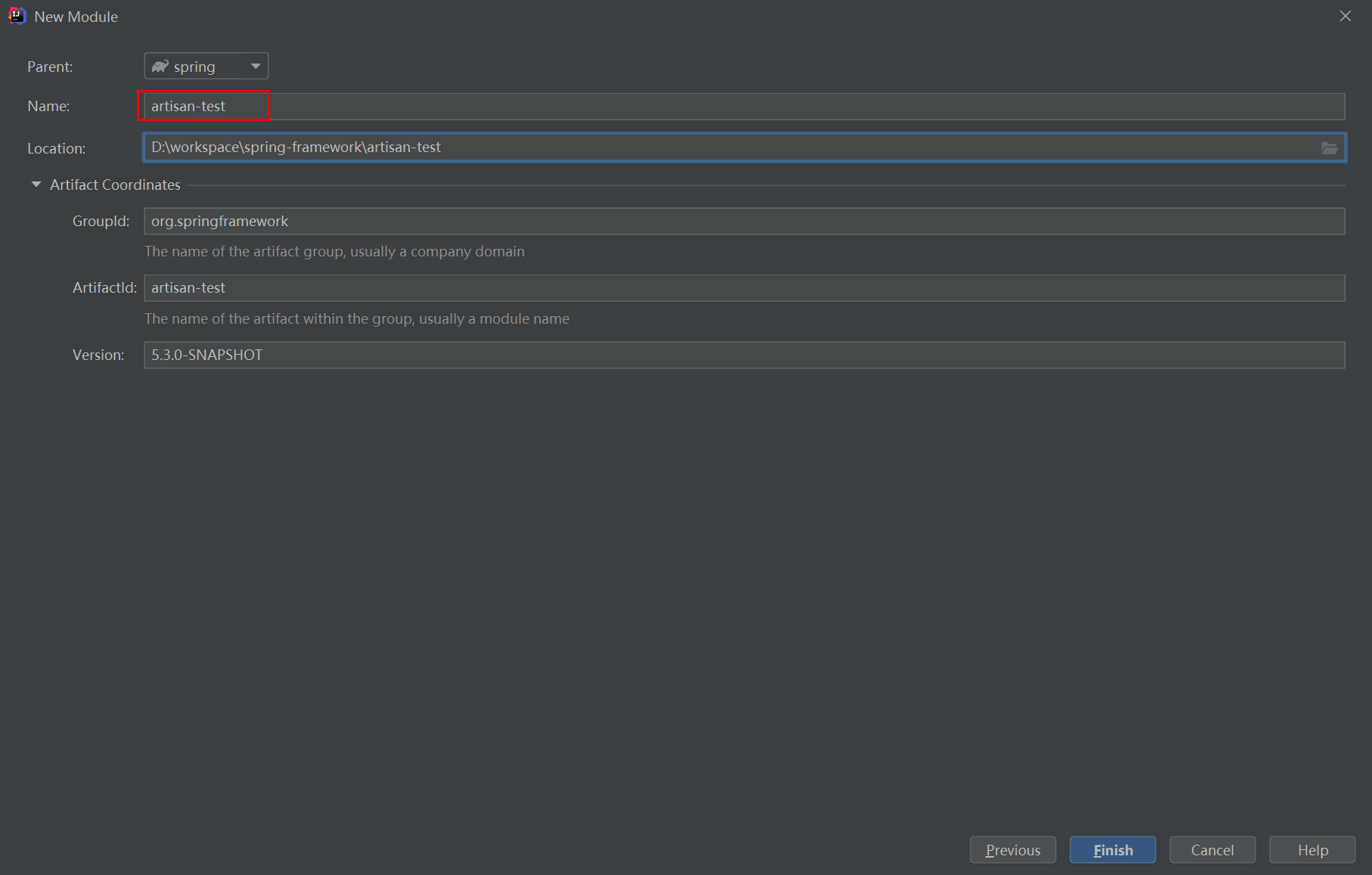
添加依赖
compile(project(":spring-context"))
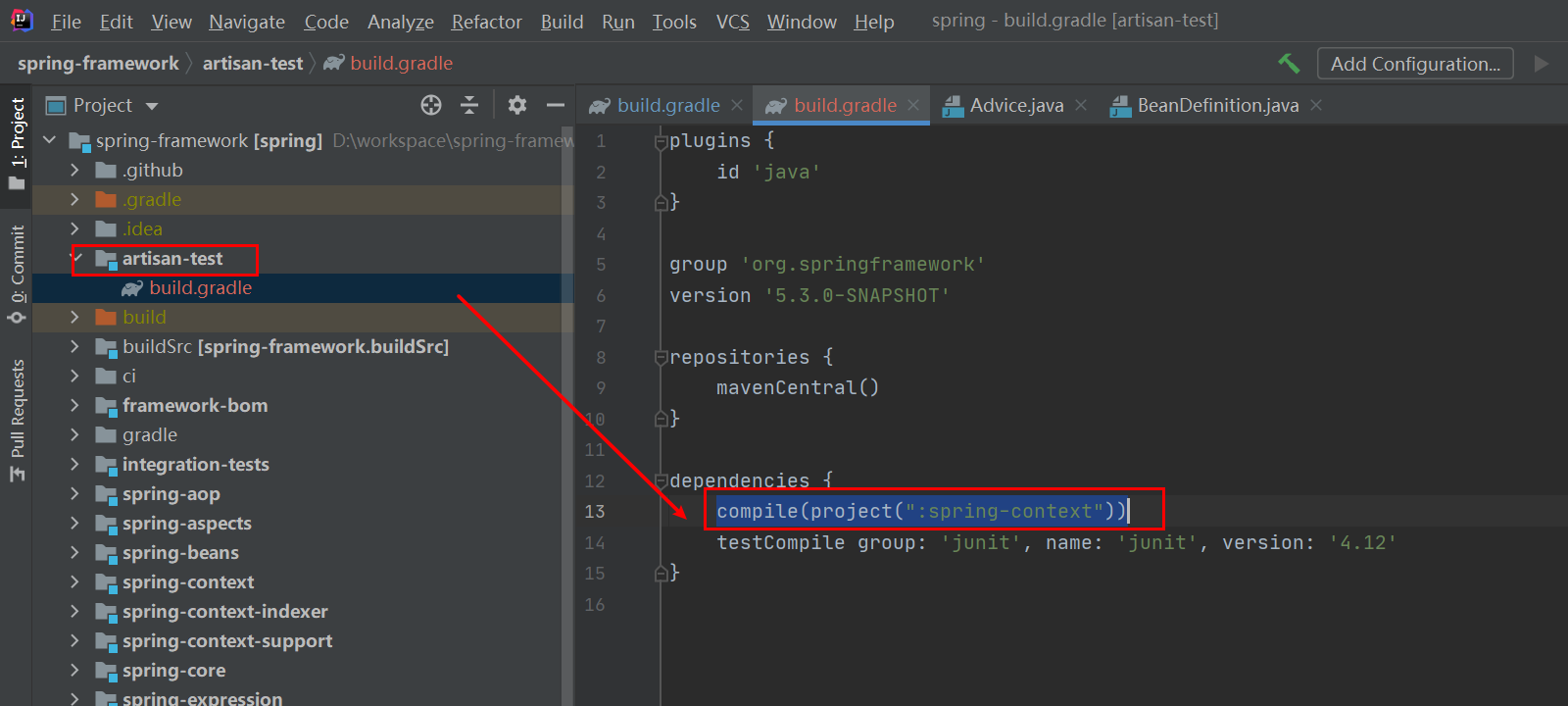
编写代码 加载Bean测试
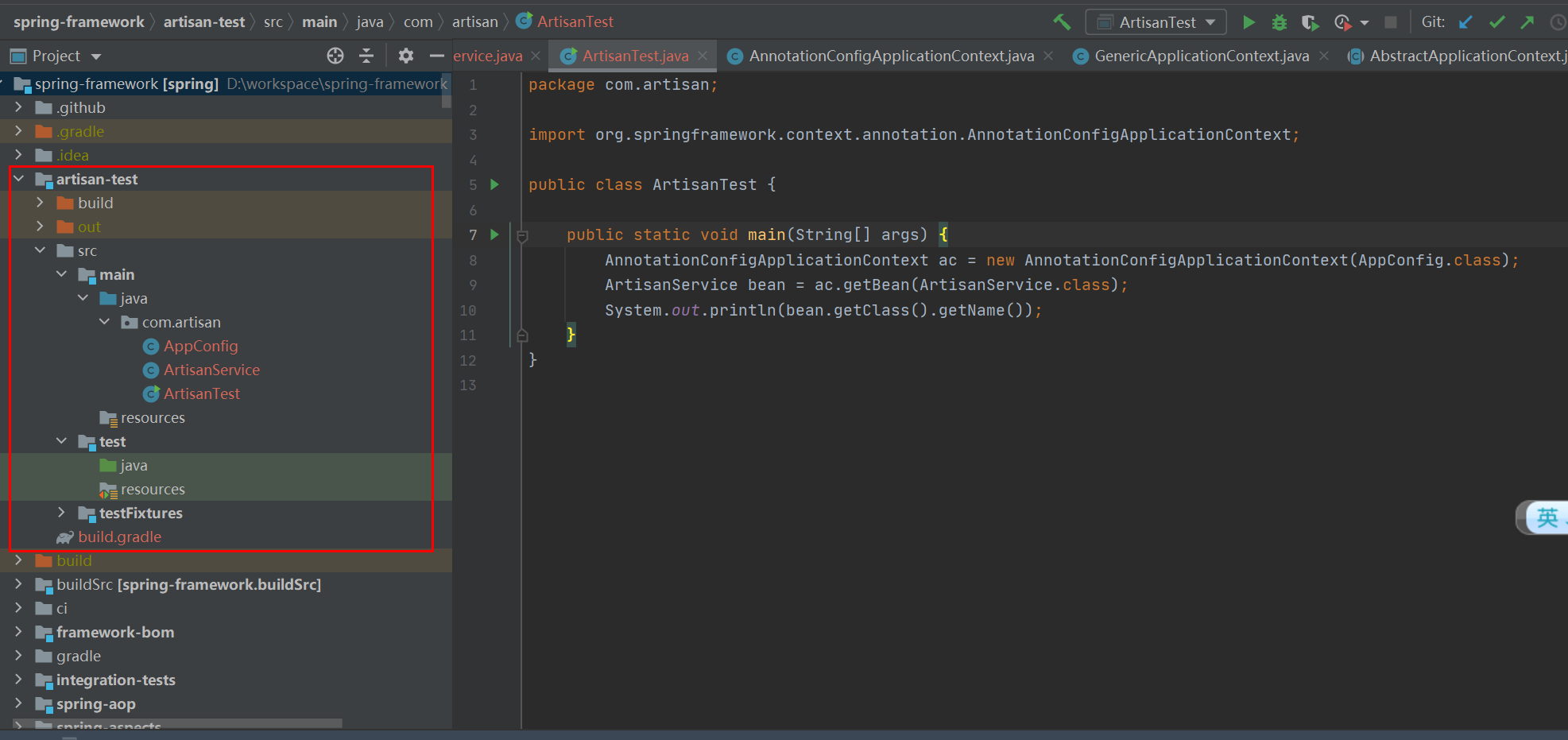
package com.artisan;import org.springframework.context.annotation.ComponentScan;import org.springframework.context.annotation.Configuration;@Configuration@ComponentScan("com.artisan")public class AppConfig {}package com.artisan;import org.springframework.stereotype.Component;@Componentpublic class ArtisanService {}package com.artisan;import org.springframework.context.annotation.AnnotationConfigApplicationContext;public class ArtisanTest {public static void main(String[] args) {AnnotationConfigApplicationContext ac = new AnnotationConfigApplicationContext(AppConfig.class);ArtisanService bean = ac.getBean(ArtisanService.class);System.out.println(bean.getClass().getName());}}
运行测试
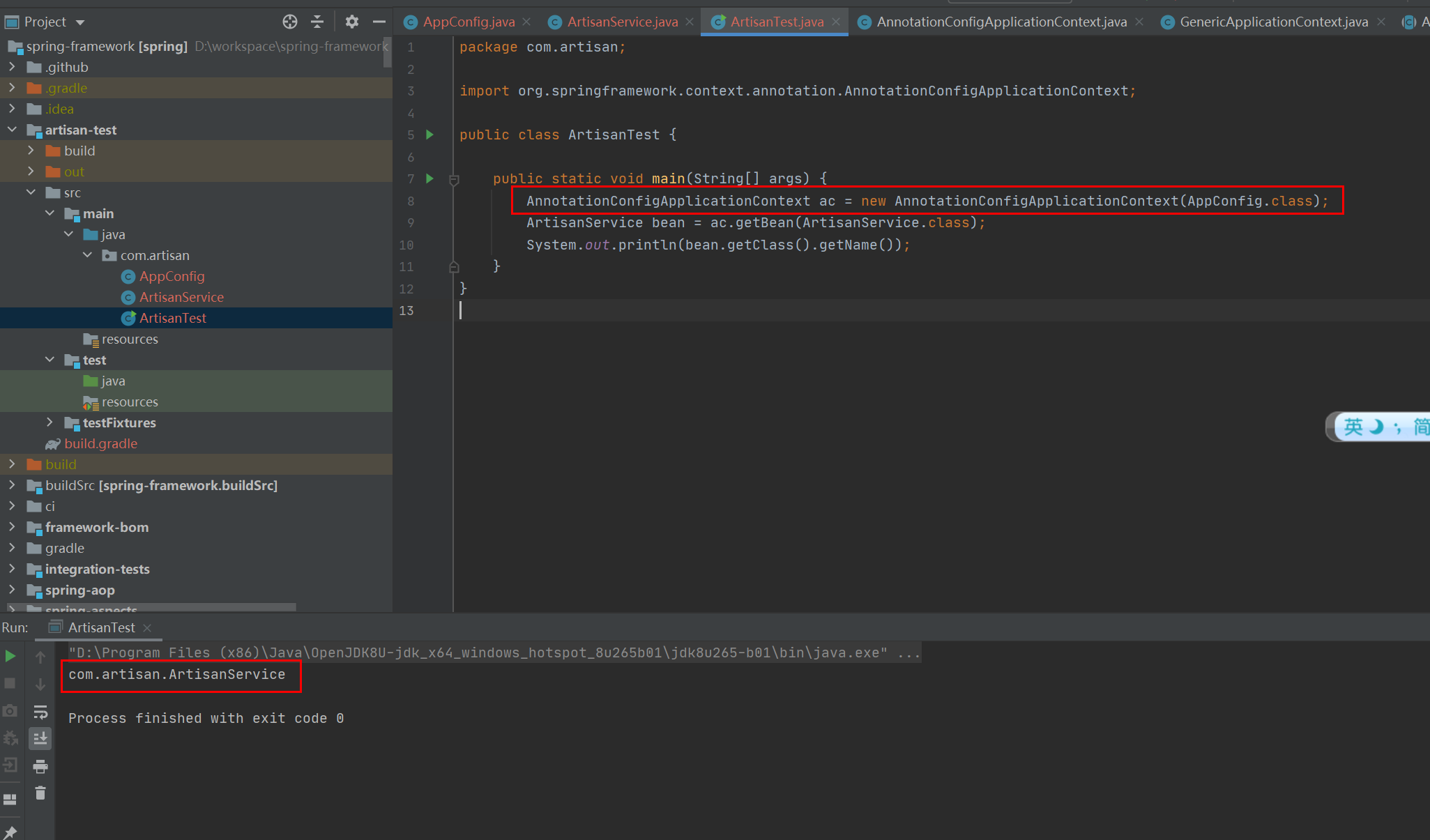
至此,spring5.1.x的源码编译导入idea就算完成了。
Gradle 下载的依赖包存储的位置
Windows系统默认下载到:C:\Users\(用户名)\.gradle\caches\modules-2\files-2.1
Mac系统默认下载到:/Users/(用户名)/.gradle/caches/modules-2/files-2.1
问题
D:\workspace\spring-framework\spring-core\src\main\java\org\springframework\core\metrics\jfr\FlightRecorderStartupEvent.java:19:15java: 程序包jdk.jfr不存在
最开始使用的OpenJDK jdk-11.0.8.10-hotspot 更换JDK为 OpenJDK8U-jdk_x64_windows_hotspot_8u265b01
【1】gradle JVM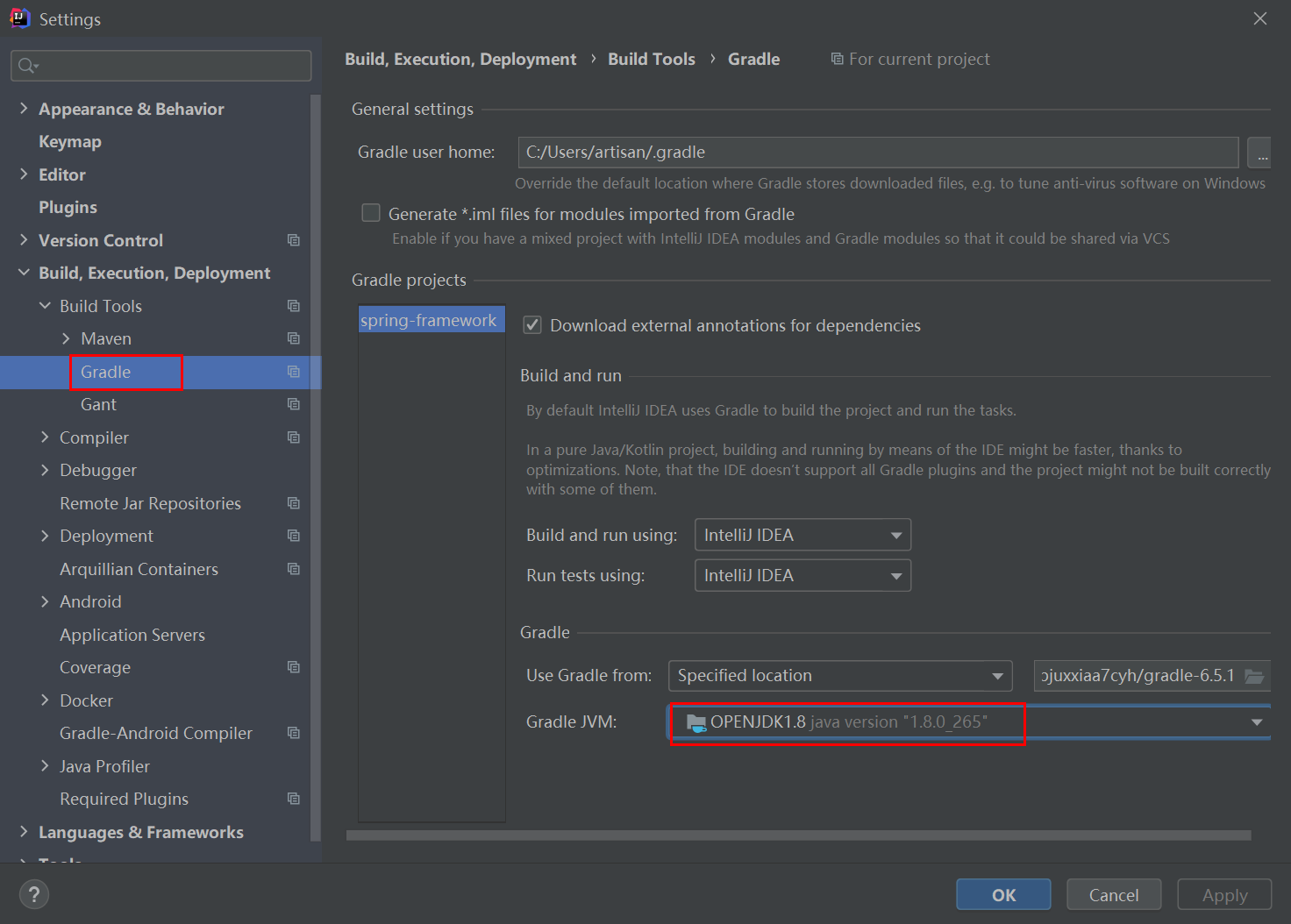
【2】 项目编译环境 的JDK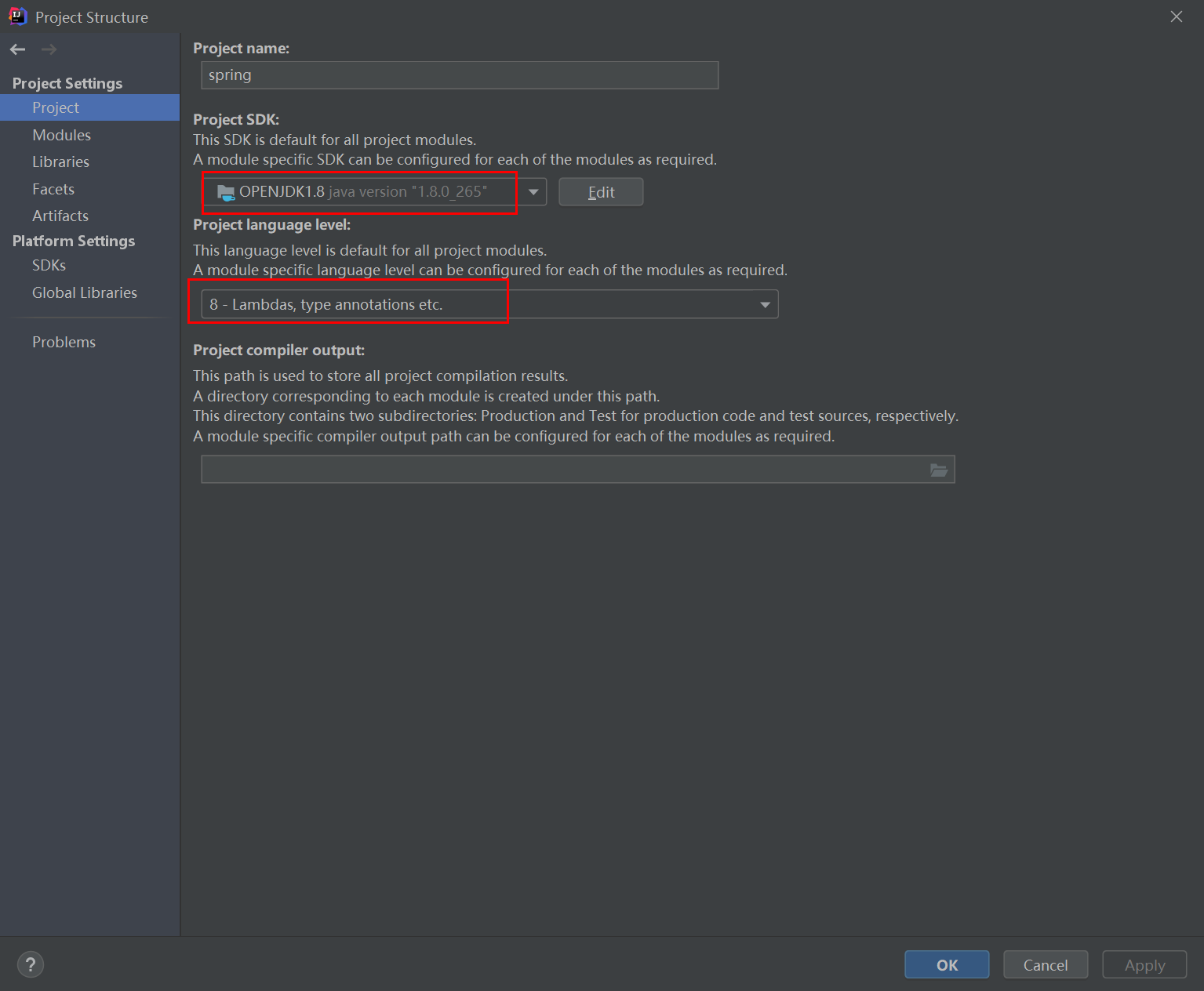
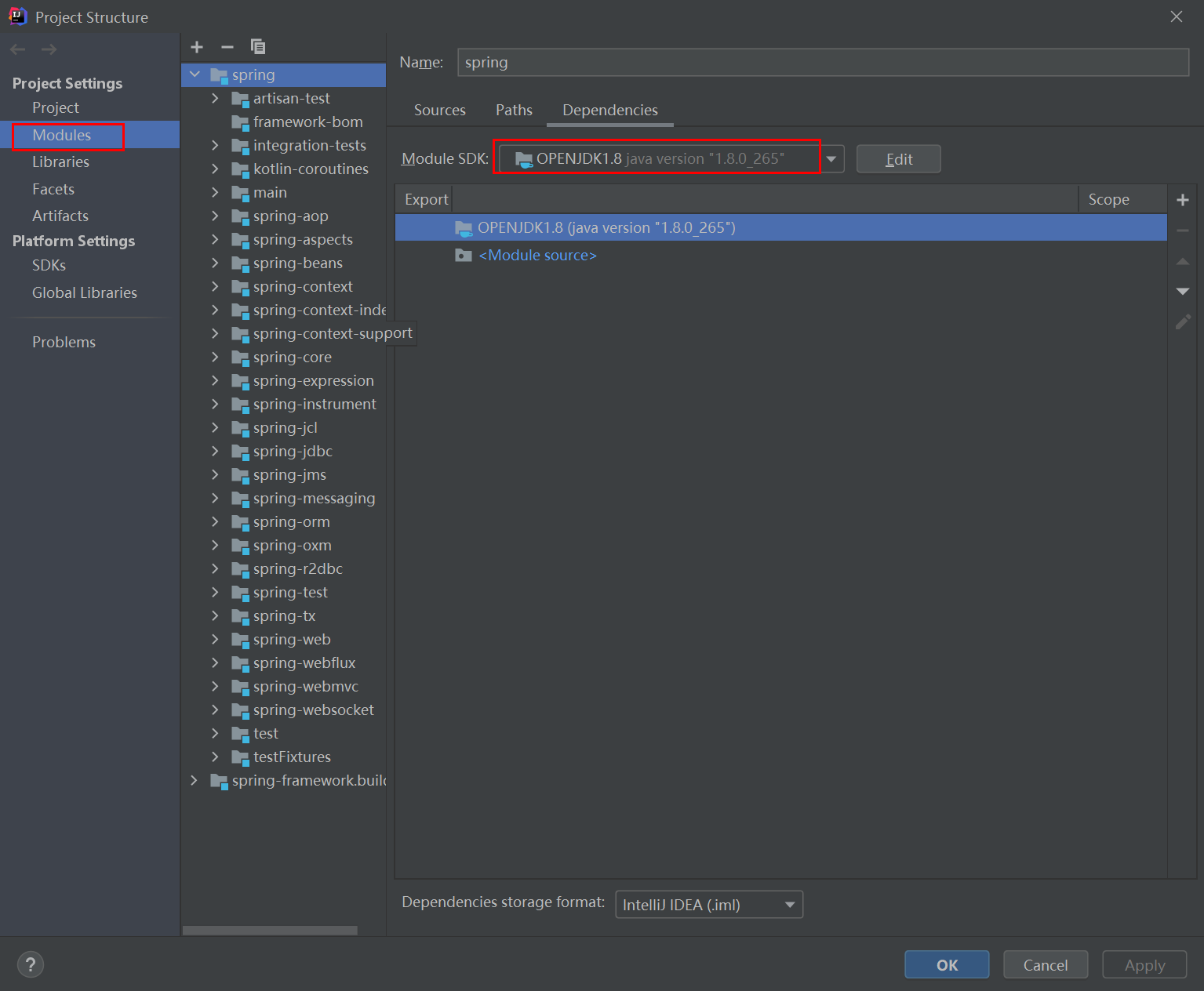
重新编译,即可解决。
参考子路老师的博客 ,https://blog.csdn.net/java\_lyvee/article/details/107300648 ,感谢大佬分享。
其他可参考
https://www.yuque.com/docs/share/17a9d955-2153-4113-8bbb-79c35e274ed0?#


























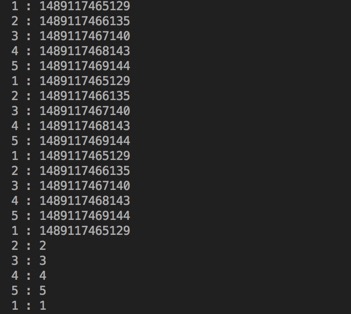
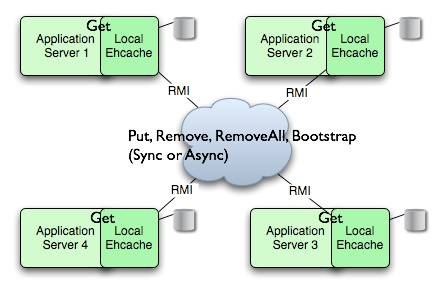




还没有评论,来说两句吧...